ADB 安装教程:如何在 Windows、macOS 和 Linux 上安装 Android Debug Bridge
帅次 2024-10-05 10:37:01 阅读 50
目录
一、ADB 介绍
二、Windows 系统安装 ADB
1. 下载 ADB
2. 解压文件
3. 验证 ADB 安装
4. 配置环境变量
5. 验证全局 ADB 使用
三、macOS 系统安装 ADB
1. 下载 ADB
2. 解压文件
3. 配置环境变量
4. 验证 ADB 安装
四、Linux 系统安装 ADB
1. 使用包管理器安装 ADB
2. 验证 ADB 安装
相关推荐
一、ADB 介绍
ADB(Android Debug Bridge)是一种命令行工具,用于在开发者电脑与Android设备之间建立通信。它是Android SDK的一部分,常用于设备调试、应用管理、系统操作以及文件传输等任务。通过ADB,开发者可以执行很多Android设备的操作,而不需要实际在设备上进行手动操作。
ADB的强大功能使它成为Android开发者必备工具,也被用于其他设备管理和维护任务。
本文将详细介绍如何在不同操作系统上安装和配置 ADB。
二、Windows 系统安装 ADB
1. 下载 ADB
ADB 是 Android SDK 平台工具的一部分。首先,我们需要下载 ADB 工具。
官方下载地址:Windows 下载
2. 解压文件
下载完成后,将文件解压到你想要存放的目录,例如:D<code>:\adb\
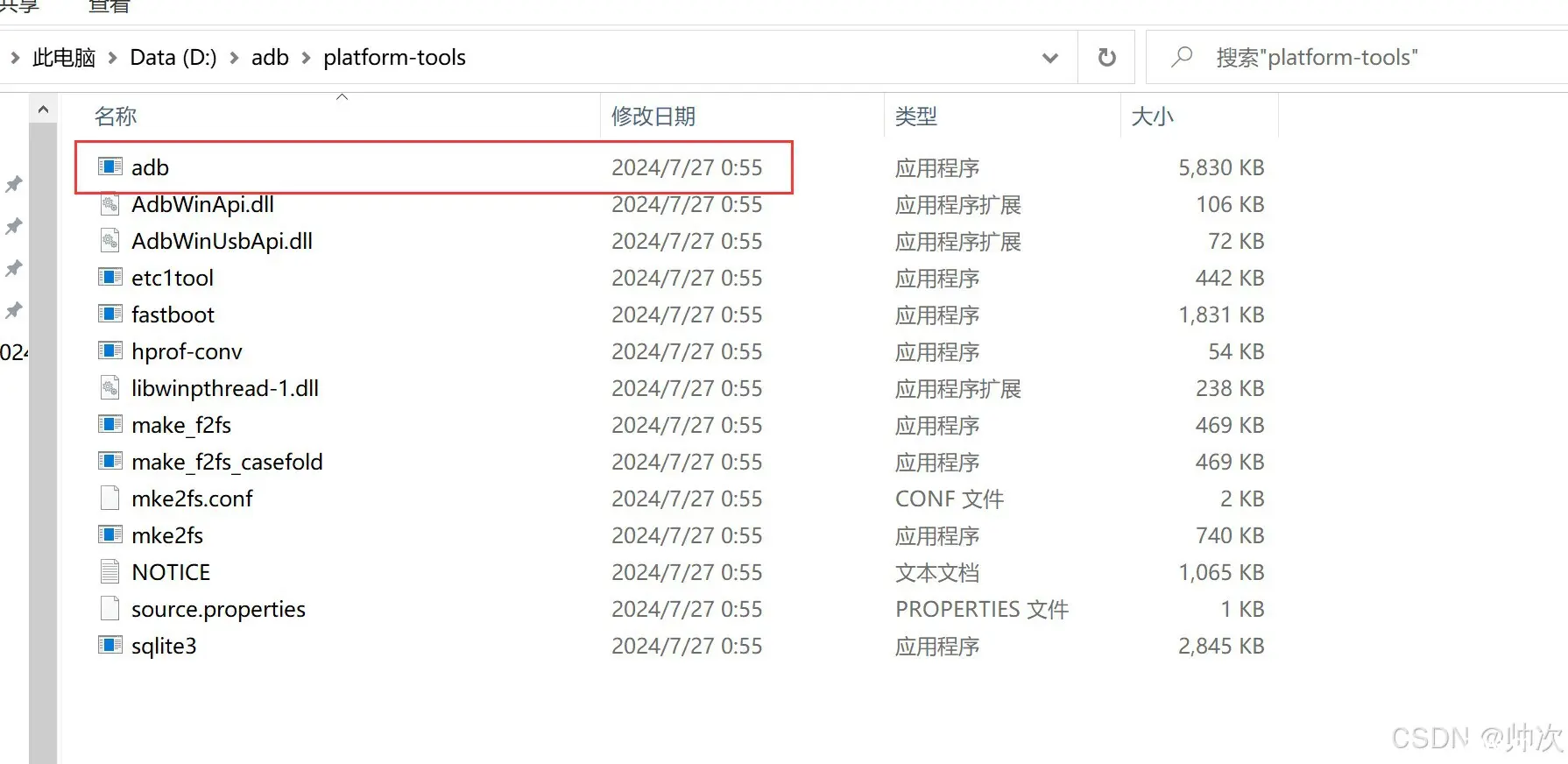
3. 验证 ADB 安装
配置完成后,打开命令提示符,输入以下命令以验证 ADB 是否正确安装:
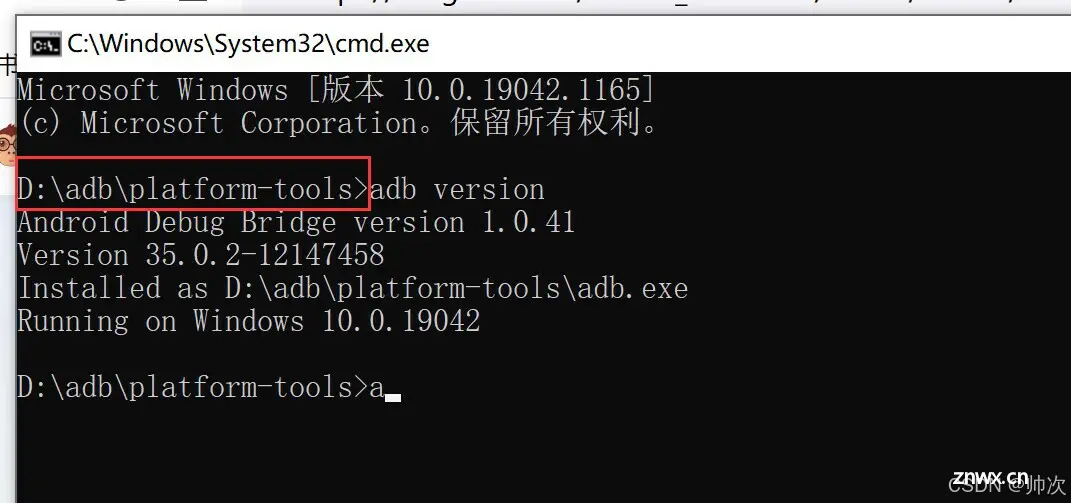
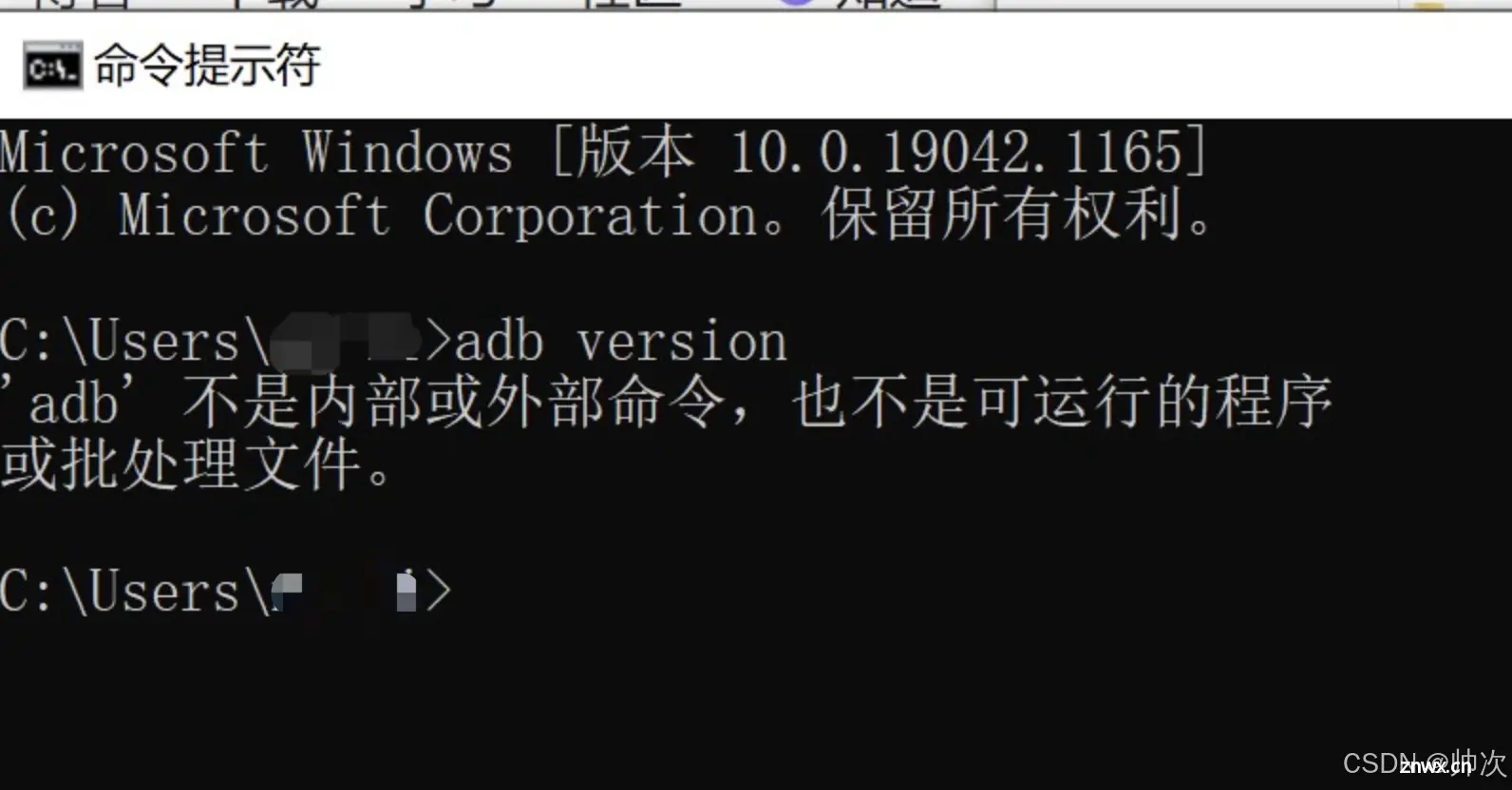
在 adb 所在的位置运行 adb 命令没问题(局部有效),如果是其他位置就不行。如果要全局使用需要我们配置环境变量才行。
如果看到 ADB 的版本号输出,说明 ADB 已成功安装。
4. 配置环境变量
为了在任意位置运行 ADB 命令,需要将 ADB 目录添加到系统的环境变量中。
步骤:
(1)右键点击“此电脑”,选择“属性”。
(2)点击“高级系统设置”,进入“环境变量”。
(3)在“系统变量”中找到 <code>Path,点击“编辑”。
(4)点击“新建”,然后添加 ADB 的路径(例如:D:\adb\platform-tools\)。
(5)点击“确定”保存。
5. 验证全局 ADB 使用
配置完成后,打开命令提示符,输入以下命令以验证全局 ADB 是否可使用:
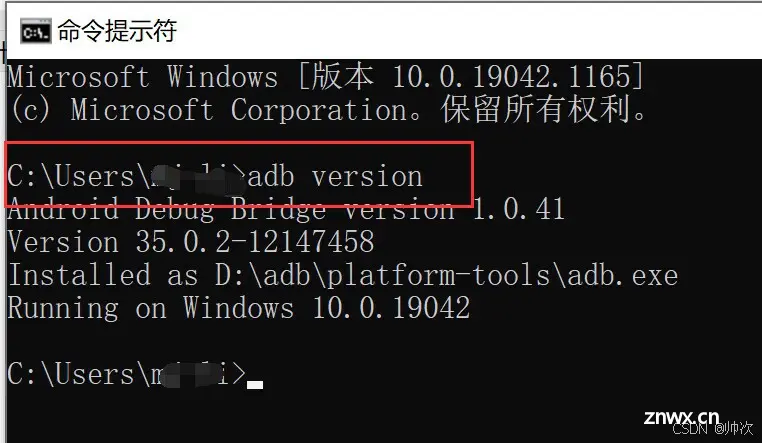
看到 ADB 的版本号输出,说明 ADB 全局配置已成功。
三、macOS 系统安装 ADB
1. 下载 ADB
同样从 官方地址 下载 ADB 工具包。
2. 解压文件
将下载的文件解压缩,并将其移动到一个方便的位置,例如:<code>~/adb/
3. 配置环境变量
你需要将 ADB 路径添加到系统的 PATH 中,方便从任何位置调用 ADB 命令。
(1)打开终端,编辑 .bash_profile 或 .zshrc 文件:
nano ~/.bash_profile
# 或者
nano ~/.zshrc
(2)添加以下内容:
export PATH=$PATH:~/Library/Android/sdk/
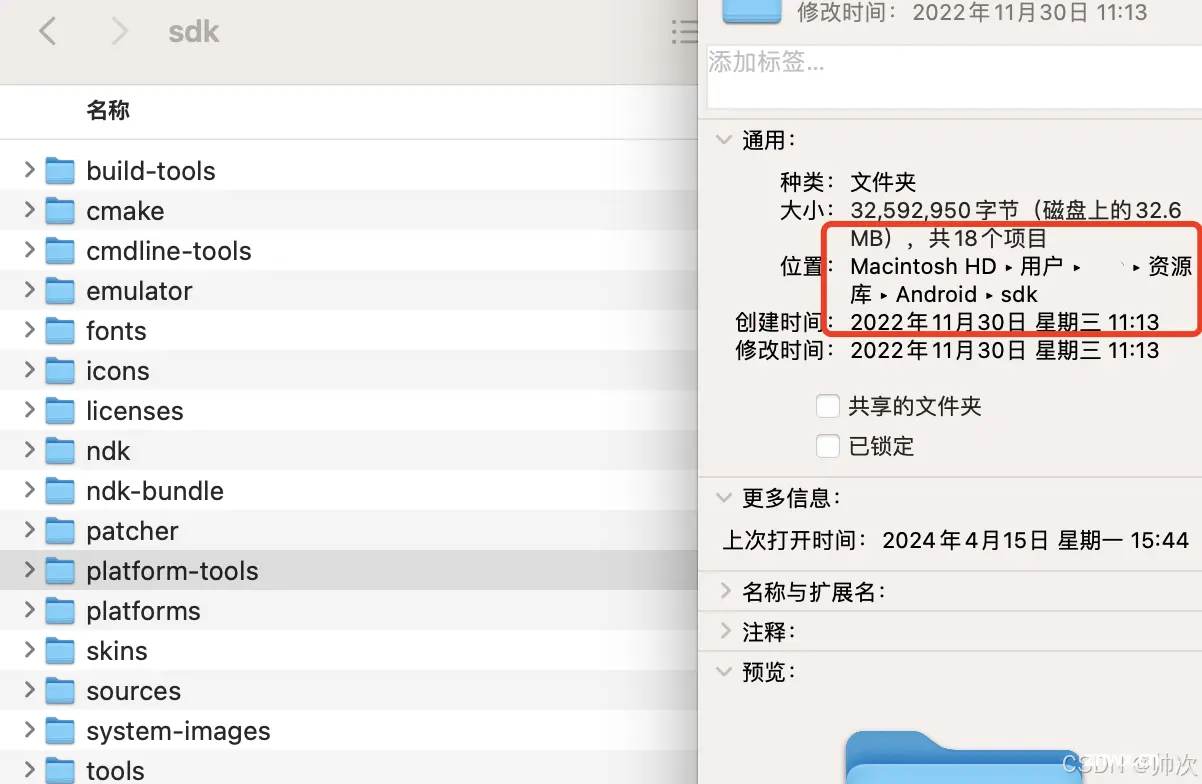
(3)保存并关闭文件,然后运行以下命令使其生效:
<code>source ~/.bash_profile
# 或者
source ~/.zshrc
4. 验证 ADB 安装
在终端输入以下命令确认 ADB 是否安装成功:
xxxMacBook-Pro:~ scc$ adb version
Android Debug Bridge version 1.0.41
Version 34.0.4-10411341
Installed as /opt/homebrew/bin/adb
Running on Darwin 22.1.0 (arm64)
xxxMacBook-Pro:~ scc$
如果能看到 ADB 版本号,说明安装成功。
四、Linux 系统安装 ADB
1. 使用包管理器安装 ADB
在大多数 Linux 发行版(如 Ubuntu、Debian)中,可以直接使用包管理器安装 ADB。
(1)在 Ubuntu 或 Debian 系统上:
sudo apt update
sudo apt install android-tools-adb
(2)在 Fedora 系统上:
sudo dnf install android-tools
2. 验证 ADB 安装
安装完成后,在终端中输入以下命令,检查 ADB 是否安装成功:
adb version
如果 ADB 的版本信息显示在屏幕上,则说明安装已成功。
相关推荐
Android Studio 统计代码总行数-CSDN博客文章浏览阅读1.9k次,点赞74次,收藏51次。Lines(总行数):文件中包括代码行、注释行和空行的总行数。衡量文件或项目的总体大小或复杂度。Lines CODE(源代码行数):也称为Source Code Lines,表示文件中实际编写的代码行数,不包括注释和空行。这个统计指标更加专注于实际代码的逻辑部分,有助于评估项目的实际工作量、代码质量和可维护性。_android studio 统计代码行数
https://shuaici.blog.csdn.net/article/details/141645114adb 常用命令汇总-CSDN博客文章浏览阅读1.2w次,点赞30次,收藏113次。Android Debug Bridge (ADB) 是一个多功能命令行工具,它允许你与连接的Android设备进行通信。ADB主要用于调试和与设备进行各种交互,如安装和调试应用、访问设备的shell、复制文件等。它包含在Android SDK中,并且是Android开发者的重要工具之一。_adb命令
https://shuaici.blog.csdn.net/article/details/135509740
声明
本文内容仅代表作者观点,或转载于其他网站,本站不以此文作为商业用途
如有涉及侵权,请联系本站进行删除
转载本站原创文章,请注明来源及作者。